
Debugando no VSCode: Um Guia Prático para Desenvolvedores
Debugar é uma habilidade crucial para qualquer desenvolvedor, e o Visual Studio Code (VSCode) oferece uma suíte de ferramentas poderosas para tornar esse processo mais eficiente. Sendo assim, neste artigo, vamos explorar um passo a passo abrangente para ajudá-lo a dominar as técnicas de debug no VSCode e aprimorar sua capacidade de identificar e corrigir problemas no código. Portanto, confira logo abaixo: Debugando no VSCode: Um Guia Prático para Desenvolvedores.
Entendendo o Ambiente de Debug do VSCode: Um Vislumbre Inicial
Antes de começarmos, é essencial ter uma visão geral do ambiente de debug do VSCode. No entanto, a plataforma oferece suporte integrado para várias linguagens, permitindo que você inspecione variáveis, defina breakpoints e acompanhe a execução do código linha a linha.
Leia mais sobre o VSCode:
Docker no VSCode: Desenvolvimento Eficiente com Contêineres
Automatizando Tarefas no VSCode
Desenvolvimento em Nuvem com VSCode
Personalizando Temas no VSCode
Desenvolvimento Web Ágil com o VSCode
Configurações Essenciais no VSCode para Desenvolvimento Ágil
Domine o VSCode: Dicas e Truques para Aumentar sua Produtividade
Configuração Inicial: Estabelecendo um Ambiente de Debug
Para começar, certifique-se de que seu arquivo de código tenha as configurações adequadas para o debug. Portanto, inclua um bloco “configurations” no seu arquivo launch.json com as configurações específicas para sua linguagem de programação.
Exemplo para Node.js:
"configurations": [
{
"type": "node",
"request": "launch",
"name": "Debugar Node.js",
"program": "${workspaceFolder}/app.js",
"runtimeArgs": ["--inspect-brk"],
"port": 9229
}
]
Estabelecendo Breakpoints: Pausando a Execução no Ponto Certo
Breakpoints são ferramentas fundamentais para interromper a execução do código em pontos específicos. Clique no número da linha à esquerda do seu código no VSCode para adicionar ou remover breakpoints. No entanto, durante o debug, o código será pausado automaticamente quando atingir esses pontos, permitindo uma análise detalhada.
Precisa de uma máquina para começar a programar?
Confira nossas indicações de notebook para você que está pensando em começar na área da programação:
Utilizando a Console Integrada: Inspeção Dinâmica de Variáveis
A console integrada do VSCode é uma aliada valiosa durante o debug. Utilize a palavra-chave debugger; no código para criar pontos de parada instantâneos. Ao atingir esses pontos, a console abrirá automaticamente, permitindo a inspeção dinâmica de variáveis e a execução de comandos interativos.
Watch e Expressões: Monitorando Variáveis em Tempo Real
A guia “Watch” no VSCode oferece a capacidade de monitorar variáveis em tempo real. Adicione expressões ou variáveis específicas para acompanhar seu estado durante a execução do código. Portanto, isso é particularmente útil para identificar mudanças em variáveis cruciais para a lógica do programa.
Utilizando Comandos de Debug: Controle Total sobre a Execução
O VSCode fornece comandos de debug poderosos. Utilize F5 para iniciar o debug, F10 para avançar linha a linha, e Shift + F5 para encerrar a sessão de debug. Sendo assim, esses comandos oferecem controle total sobre a execução do código, permitindo uma análise minuciosa de cada etapa.
Elevando suas Habilidades de Debug no VSCode
Dominar as técnicas de debug no Visual Studio Code é uma habilidade essencial para qualquer desenvolvedor. Ao seguir este passo a passo, você estará equipado para identificar e corrigir problemas no código de maneira eficiente. Lembre-se de utilizar os recursos do VSCode, como breakpoints, console integrada e comandos de debug, para obter o máximo de insights durante o processo de depuração.
Confira mais sobre o VS Code no site oficial da Microsoft clicando aqui. No entanto, você também pode aprender mais sobre o mundo da programação clicando aqui.
You May Also Like
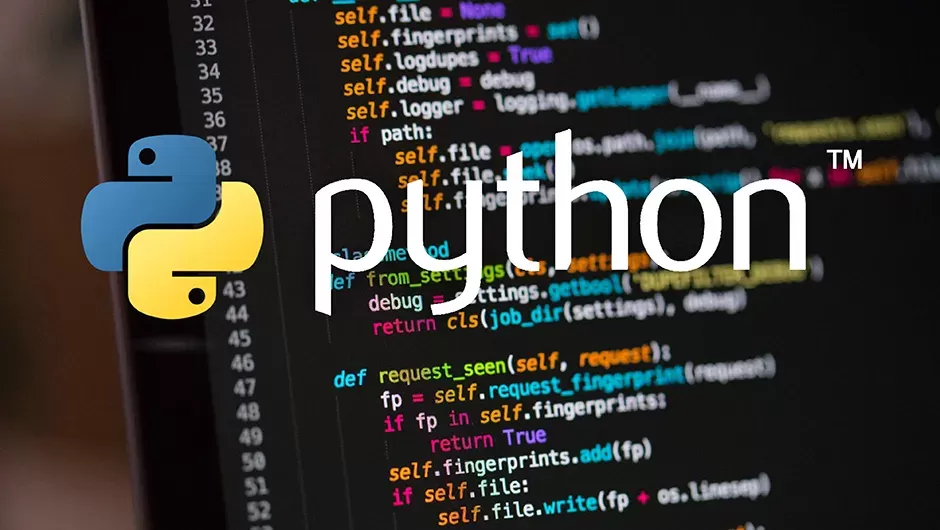
Bibliotecas e Módulos para Programar em Python
10 de Abril, 2023
Coleções e Estruturas de Dados Avançadas em Java
6 de Novembro, 2023






